Pengguna melaporkan kesalahan yang disebutkan di bawah ini pada sistem yang terhubung dengan domain ketika mereka mencoba mengakses sistem komputer dari jarak jauh. Ini terjadi bahkan ketika Network Level Authentication (atau NLA) diaktifkan di komputer. Ada solusi sederhana untuk mengatasi masalah ini. Anda dapat menonaktifkan opsi secara langsung menggunakan properti atau Anda dapat membuat beberapa perubahan pada registri dan mencoba memulai ulang sistem.

Komputer jarak jauh yang Anda coba sambungkan memerlukan otentikasi tingkat jaringan (NLA), tetapi pengontrol domain windows Anda tidak dapat dihubungi untuk melakukan NLA. Jika Anda adalah administrator di komputer jarak jauh, Anda dapat menonaktifkan NLA dengan menggunakan opsi pada tab jarak jauh dari kotak dialog Properti Sistem.
Atau ini juga bisa terjadi:
Komputer jarak jauh memerlukan Network Level Authentication, yang tidak didukung oleh komputer Anda. Untuk bantuan, hubungi administrator sistem atau dukungan teknis Anda.
Catatan: Sebelum mengikuti solusi ini, Anda harus membuat cadangan data dan membuat salinan registri Anda sebelumnya. Pastikan tidak ada tugas yang sedang berlangsung di kedua komputer sebelum melanjutkan.
Solusi 1: Menonaktifkan NLA menggunakan Properti
Otentikasi Tingkat Jaringan bagus. Ini memberikan keamanan ekstra dan membantu Anda, sebagai kontrol administrator jaringan yang dapat masuk ke sistem mana hanya dengan mencentang satu kotak. Jika Anda memilih ini, pastikan bahwa klien RDP Anda telah diperbarui dan target diautentikasi domain. Anda juga harus dapat melihat pengontrol domain.
Kami akan melalui rute Pengaturan Desktop Jarak Jauh dan menjaga hal-hal sederhana di awal. Jika ini tidak berhasil, kami juga telah membahas solusi lain setelah ini.
- Tekan Windows + R, ketik " sysdm.cpl " dan tekan Enter. Anda akan berada di properti sistem.
- Klik pada tab jarak jauh dan hapus centang " Izinkan koneksi hanya dari komputer yang menjalankan Desktop Jarak Jauh dengan Otentikasi Tingkat Jaringan (disarankan) ".
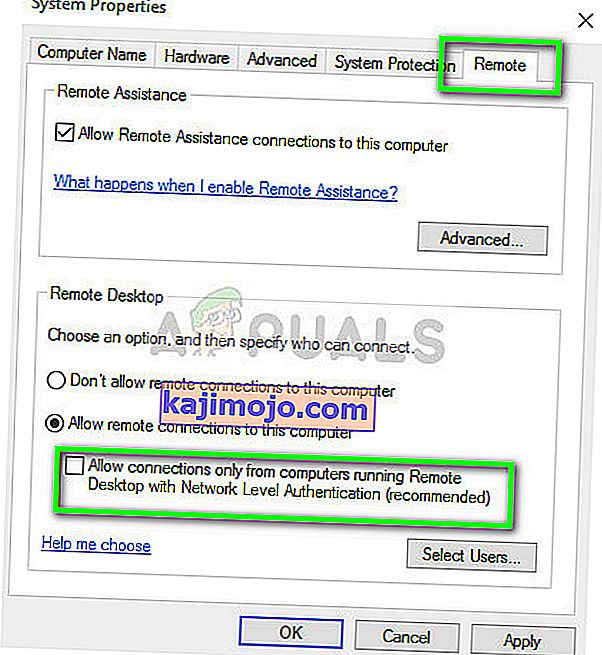
- Tekan Terapkan untuk menyimpan perubahan dan keluar. Sekarang coba masuk ke komputer jarak jauh lagi dan periksa apakah masalahnya sudah teratasi.
Solusi 2: Menonaktifkan NLA menggunakan Registry
Metode ini juga berfungsi jika Anda tidak dapat menjalankan yang pertama karena beberapa alasan. Namun, perhatikan bahwa ini akan meminta Anda untuk me-restart komputer Anda sepenuhnya dan mungkin berarti waktu henti jika Anda menjalankan server produksi. Pastikan Anda menyimpan semua pekerjaan Anda dan berkomitmen jika masih ada yang tersisa di lingkungan pementasan.
- Tekan Windows + R, ketik " regedit " di kotak dialog dan tekan Enter untuk meluncurkan editor registri.
- Setelah berada di editor registri, klik File> Hubungkan Registri Jaringan . Masukkan detail komputer jarak jauh dan coba sambungkan.
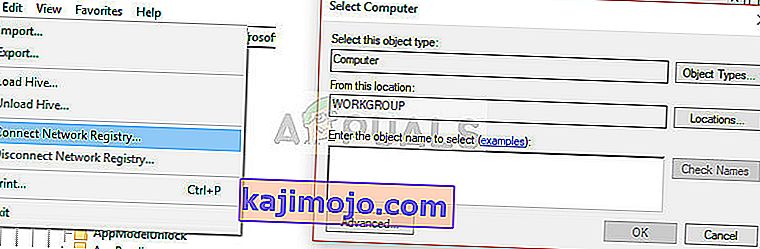
- Setelah Anda terhubung, navigasikan ke jalur file berikut:
HKLM> SISTEM> CurrentControlSet> Kontrol> Server Terminal> WinStations> RDP-Tcp
- Sekarang ubah nilai berikut menjadi 0.
SecurityLayer UserAuthentication
- Sekarang arahkan ke PowerShell dan jalankan perintah
restart komputer
Solusi 3: Menonaktifkan menggunakan PowerShell
Salah satu metode favorit saya untuk menonaktifkan NLA tanpa membahas lebih spesifik adalah menonaktifkannya menggunakan perintah PowerShell dari jarak jauh. PowerShell memungkinkan Anda untuk memanfaatkan komputer jarak jauh dan setelah menargetkan mesin, kami dapat menjalankan perintah untuk menonaktifkan NLA.
- Jalankan PowerShell di komputer Anda dengan menekan Windows + S, ketik "PowerShell" di kotak dialog, klik kanan pada hasil dan pilih "Run as administrator".
- Setelah berada di PowerShell, jalankan perintah berikut:
$ TargetMachine = “Target-Machine-Name” (Get-WmiObject -class “Win32_TSGeneralSetting” -Namespace root \ cimv2 \ terminalservices -ComputerName $ TargetMachine -Filter “TerminalName = 'RDP-tcp'”). SetUserAuthenticationRequired (0)
Di sini, "Target-Machine-Name" adalah nama mesin yang Anda targetkan.
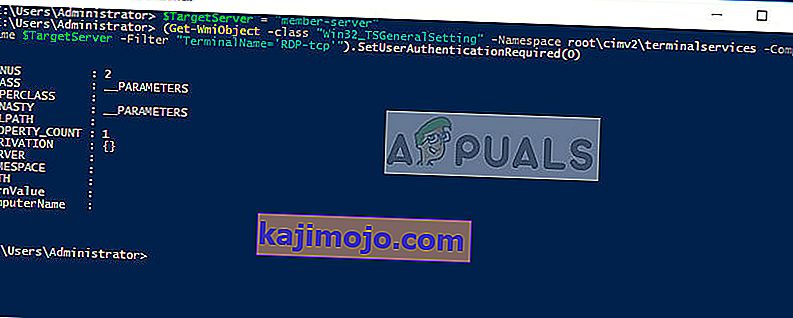
Dalam contoh di atas, nama server adalah "server-anggota".
Solusi 4: Menggunakan Editor Kebijakan Grup
Cara lain untuk menonaktifkan NLA adalah menggunakan editor kebijakan grup. Ini berguna jika Anda menonaktifkan selimut. Perhatikan bahwa Group Policy Editor adalah alat yang ampuh dan mengubah nilai yang tidak Anda ketahui dapat membuat komputer Anda tidak berguna. Pastikan Anda mencadangkan semua nilai sebelum melanjutkan.
- Tekan Windows + R, ketik “ gpedit. msc ”di kotak dialog dan tekan Enter.
- Setelah berada di editor kebijakan grup, navigasikan ke jalur berikut:
Konfigurasi Komputer> Template Administratif> Komponen Windows> Layanan Desktop Jarak Jauh> Host Sesi Desktop Jarak Jauh> Keamanan
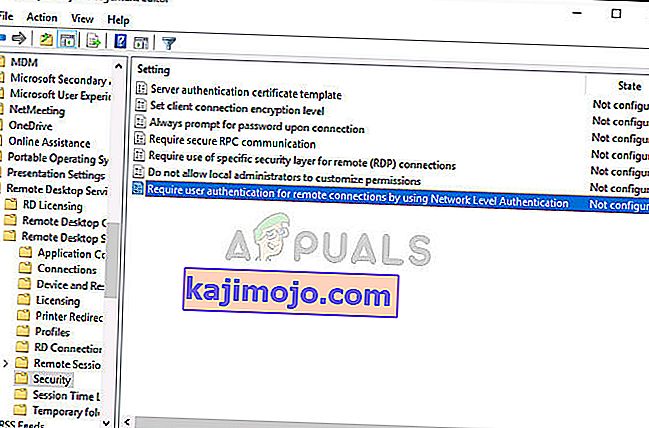
- Sekarang cari ' Wajibkan otentikasi pengguna untuk koneksi jarak jauh dengan menggunakan Otentikasi Tingkat Jaringan ' dan setel ke nonaktif .
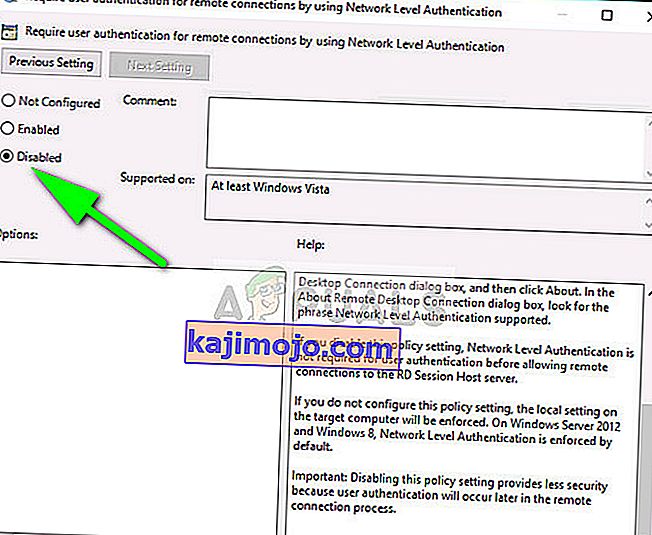
- Setelah langkah ini, periksa apakah kesalahan telah diselesaikan.
Catatan: Jika setelah semua langkah ini Anda tidak dapat terhubung, Anda dapat mencoba menghapus mesin dari domain Anda dan kemudian membacanya. Ini akan menginisialisasi ulang semua konfigurasi dan membuatnya tepat untuk Anda.
